“我打算購買藍光播放器,但我可以在藍光播放器上播放 DVD 嗎?我有大量 DVD 電影。是否有藍光播放器可以播放所有普通光盤?”
當您想以高品質欣賞電影時,藍光光盤是最佳選擇之一。 越來越多的 4K DVD 光盤、藍光光盤可用於部分電影。
藍光播放器可以播放 DVD 嗎?
是的。
但是你能在藍光播放器上播放普通的 DVD 嗎? DVD和藍光之間的主要區別應該是什麼? 如何使用藍光播放器播放 DVD 和藍光光盤?
以下是您應該從文章中知道的答案。
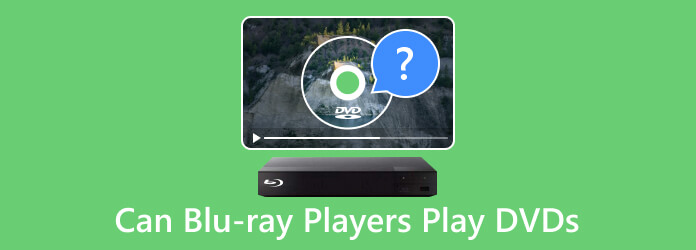
部分1。 藍光播放器可以播放 DVD 嗎?

您可以在藍光播放器上播放 DVD 嗎?
所有藍光播放器都可以播放標準藍光光盤,甚至是 3D 藍光光盤。 當然,這些並不是藍光播放器兼容的唯一光盤類型。
製造商已在其藍光播放器中包含標準 DVD 光盤播放功能。 這意味著藍光播放器可以毫無問題地使用普通 DVD 光盤。
如何在藍光播放器上播放 DVD?
只需將 DVD 插入藍光播放機,它會立即偵測光碟類型並調整讀取器。如果不支援光碟,您的播放機將彈出光碟或顯示錯誤訊息。
簡而言之,藍光播放機是播放普通和高清 DVD 光盤的正確選擇,甚至是更好的選擇。
要了解特定的藍光播放器是否可以播放普通 DVD 或其他類型的光盤,請查看製造商的官方頁面或查看用戶指南。 應該有一個頁面列出支持的所有光盤格式。
藍光播放器支援哪些格式?
一般來說,標準藍光播放器可以播放各種藍光光碟,包括BD-ROM、BD-R、BD-RE、BD-50、BD-25、BD-9和BD-5。至於DVD檔案格式,它可以播放DVD-Audio或具有電腦檔案的DVD-ROM之外的標準DVD光碟。此外,大多數藍光播放器都可以播放標準 CD,例如 CD-ROM。此外,許多藍光播放器也支援來自外部硬碟的一些數位媒體文件,如 MP4、AVI、MKV 等。
部分2。 藍光和 DVD 光碟之間的主要區別
DVD和藍光光盤都是家庭娛樂的常態。 您應該了解是否可以在藍光播放器上播放DVD,但DVD和藍光光盤彼此之間存在很大差異。
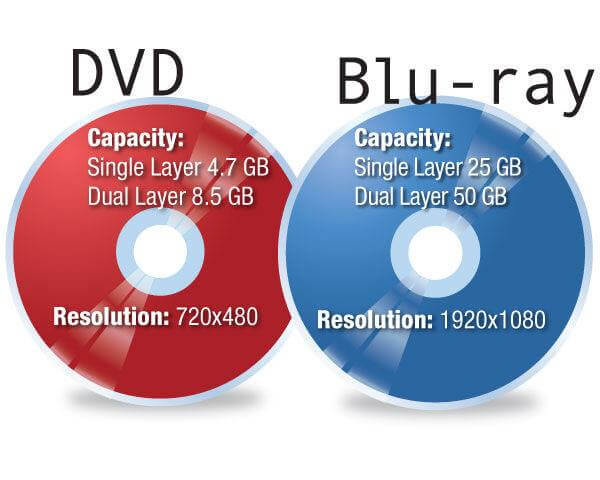
帶DVD和藍光光盤的激光類型
DVD 使用紅色激光,而 藍光 正如它的名字一樣,光碟依賴藍色雷射。藍色雷射的波長為405奈米,使藍光光碟能夠提供更清晰的影像,紅色雷射的波長為650奈米。這是DVD播放機無法播放藍光光碟的主要原因。
DVD和藍光光盤的容量
存儲容量是DVD和藍光光盤之間的另一個顯著差異。 DVD可以存儲4.7到8.5GB的數據,而藍光光盤可以存儲25到50GB的文件內容。 至於這種情況,藍光光盤的視頻內容比DVD的內容具有更好的視頻質量。
DVD和藍光光盤的解決方案
製造商開發藍光光盤是為了分發 4K 和超高清電影,因為它們的分辨率是 1920 x 1080 點/英寸,而 DVD 是 720 x 480。顯然,藍光光盤在視頻質量上比 DVD 好得多。 這就是為什麼即使您可以在藍光播放器上播放 DVD,藍光光盤也更受歡迎的原因。
DVD和藍光光盤的數據傳輸速率
由於藍光光盤具有更大的容量來存儲全高清電影,因此它提供比DVD更高的性能。 這是因為藍光光盤的數據傳輸速率(36Mbps)是DVD的三倍以上。
DVD和藍光光盤的厚度
DVD和藍光光盤的厚度均為12mm,但保護層是多種多樣的。 DVD的保護塗層為0.6mm,而藍光光盤的厚度為0.1mm。 然而,藍光光盤的保護層比DVD更難。
| 藍光光盤 | DVD | |
| 激光 | 藍色 | 紅 |
| 激光波長 | 405nm | 650nm |
| 單層存儲容量 | 25GB | 4.7GB |
| 數據傳輸率 | 36Mbps | 11.08Mbps |
| 保護層 | 0.1mm | 0.6mm |
| 優點 | 容量大 4K和Ultra 4K支持 與HDTV合作 |
成本效益 兼容大多數DVD刻錄機 耐用 可以高檔 |
部分3。 如何使用藍光播放器播放 DVD?
播放標準 DVD
如第 1 部分所述,藍光播放器的常見硬體可以在將 DVD 插入驅動器後自動播放 DVD。您可以按照以下說明進行操作。
步驟二 確認藍光播放器和電腦上的可用連接埠。最適合的連接埠是 HDMI。
步驟二 將藍光播放器插入電腦並開啟播放器。
步驟二 將 DVD 光碟插入其中。玩家將開始檢測它。如果可以播放,您將在電腦的顯示器上看到它。
步驟二 對播放進行適當的調整。例如,選擇輸入來源。然後,您可以使用藍光播放器欣賞 DVD。
這是為了常見硬體的自動播放。
播放所有地區的 DVD
雖然藍光播放器可以播放 DVD,但並不是 100% 支援。
有時,不是。
那麼,與藍光播放器搭配使用的最佳免費軟件應該是什麼? 為了免費播放原始質量的藍光電影, 藍光大師免費藍光播放器 使您能夠播放標準和高清 DVD 光盤/文件夾和 ISO 文件、普通視頻以及藍光光盤/藍光文件夾/藍光 ISO 電影。
- 播放任何 DVD 和藍光光碟,包括加密光碟。
- 優化和升級 DVD 播放,提供最佳體驗。
- 使用螢幕按鈕和熱鍵完全控制 DVD 電影播放。
- 不同的螢幕模式可欣賞 DVD 或藍光電影。
免費下載
前往Windows
安全下載
免費下載
對於macOS
安全下載
步驟二 只需在您的計算機上下載並安裝免費的藍光播放器。 確保計算機有 DVD 驅動器。 如果沒有,您也可以改用外部 DVD 驅動器。
步驟二 將 DVD 光盤插入藍光播放器。 一旦程序檢測到光盤,它將自動啟動。 您也可以單擊“打開光盤”按鈕導入 DVD 光盤。 當然,您可以從給定的選項加載 DVD 文件夾或 ISO 文件。
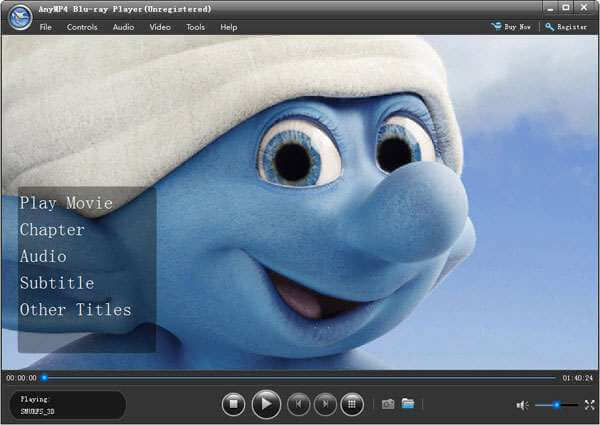
步驟二 為了用藍光播放器以原始質量播放 DVD,您可以單擊“視頻”選項以選擇最佳幀速率、分辨率和其他參數。 單擊“音頻”選項以根據您的需要決定字幕和音軌。
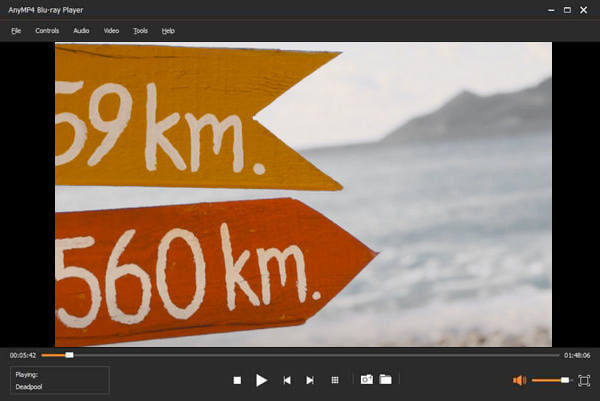
步驟二 然後您可以選擇章節和菜單來播放帶有藍光播放器的DVD。 它完全控製播放過程; 您還可以在不同的屏幕模式下觀看電影。
部分4。 藍光播放器播放 DVD 的常見問題解答
-
藍光播放器可以播放所有地區的DVD嗎?
無區域藍光播放器可以播放所有地區的所有 DVD。 但是,大多數 DVD 仍然是區域鎖定的,普通的藍光播放器無法播放所有區域的 DVD。 為了擺脫限制,您應該讓免費藍光播放器無限制地播放所有 DVD 和藍光光盤。
-
DVD播放器和藍光播放器有什麼區別?
通常,藍光播放器可以播放DVD光盤,但DVD播放器不一定可以播放藍光文件。 此外,藍光支持高分辨率的視頻播放,而DVD播放器最多可以支持720p HD DVD光盤。
-
藍光DVD播放器可以播放3D電影嗎?
要在Blu-ray DVD播放器上播放3D電影,您應確保Blu-ray播放器支持3D。 否則,將無法播放 3D藍光電影 在藍光DVD播放器上。
-
CD可以在DVD播放器中播放嗎?
DVD播放器可能可以讀取CD。 如果將家庭影院揚聲器系統連接到DVD播放器,則可以播放CD。 但是,並非所有DVD播放器都可以讀取所有可刻錄CD。
-
4K藍光播放器可以播放DVD嗎?
您可以在原始分辨率或升級到 720P/1080I/1080P 上觀看普通 DVD 4K藍光播放器,但您無法獲得 4K 體驗,因為 DVD 具有高達 1080P 的高分辨率。 但是4K藍光播放器可以播放 4K藍光電影.
總結
藍光播放器可以播放DVD 沒有問題。 此外,本文還分享了一些知識,以幫助您了解 DVD 和藍光光盤之間的區別。 如果您想獲得原始視頻質量以使用藍光播放器播放 DVD,免費藍光播放器是與藍光播放器一起使用的軟件。
藍光大師的更多內容


